Hostwinds Tutoriales
Resultados de búsqueda para:
Tabla de contenido
No se puede enviar correo electrónico a través de WordPress
Si tiene problemas para enviar correos electrónicos de su cuenta de alojamiento web compartido o comercial con Hostwinds, le recomendamos que utilice un complemento para que pueda autenticarse en el servidor de correo y enviar sus correos electrónicos.Esto asegurará que su WordPress esté configurado para autenticarse con el nombre de usuario y la contraseña de una cuenta de correo electrónico y enviar correos electrónicos usando sus formularios con el resultado deseado.Para continuar con esta guía, asegúrese de poder iniciar sesión en CPanel, instale WordPress y estén en el área de administración para seguir esta guía.
Como siempre, asegúrese de haber realizado una copia de seguridad de sus archivos y base de datos antes de continuar con esta guía o realizar cualquier cambio.
Instalar WP Mail SMTP por WPForms
Paso uno: Navegar a Complementos > Agregar nueva
Segundo paso: Buscar Autenticación SMTP
Paso tres: Haga clic en el Instalar ahora botón
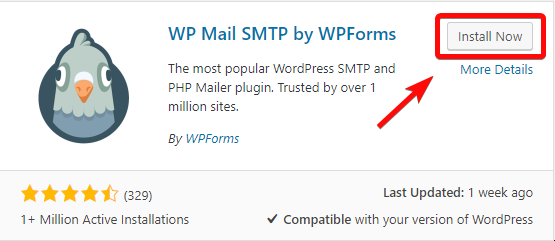
Paso cuatro: Una vez que el complemento esté instalado, haga clic en el Activar botón
Paso cinco: Navegar a Complementos > Complementos instalados en el lado izquierdo de la página y busque el Configuraciones enlace debajo de WP Mail Auth Plugin
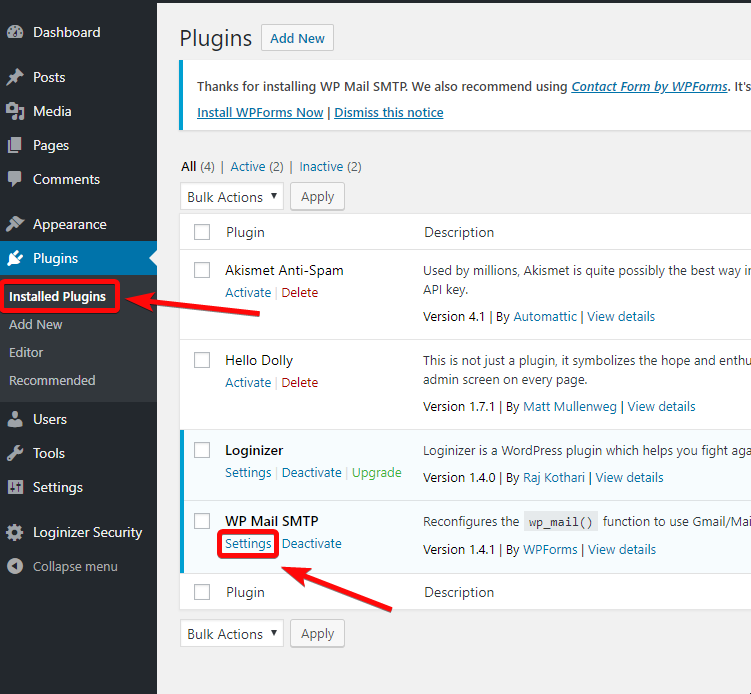
Paso seis: Ingrese la dirección de correo electrónico desde la que desea enviar el correo electrónico en el Desde el e-mail casilla y marque la casilla para Forzar desde correo electrónico para que los correos electrónicos se envíen utilizando la dirección de correo electrónico que especifique aquí y se autentiquen los correos electrónicos enviados desde
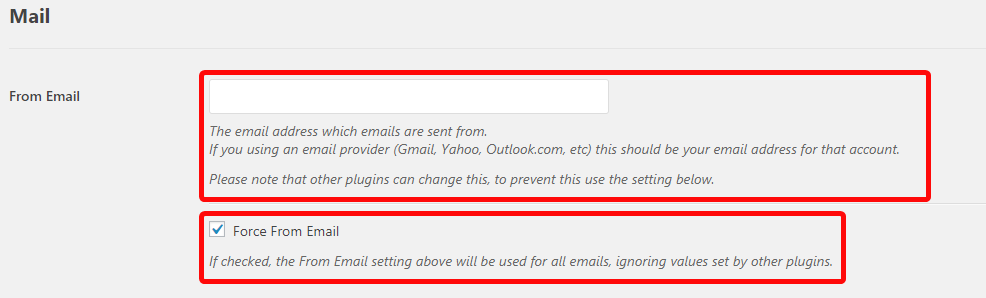
Paso siete: Desplácese hacia abajo en la página y seleccione Otro SMTP de la lista de correo.

Paso ocho: Ingrese la configuración de SSL en el nombre del servidor SMTP
Para las cuentas de Hosting empresarial y compartido de Hostwinds, puede encontrar esto en cPanel yendo a Cuentas de correo electrónico > Haga clic en Conectar dispositivos enlace a la derecha de la cuenta de correo electrónico> Configurar cliente de correo

Paso nueve: Mueva el interruptor de Autenticación a la En Posición (), indicando que se requiere autenticación.
Paso diez: Agregar el nombre de usuario de la cuenta de correo electrónico
Paso once: Guardar los cambios
La contraseña se almacena en texto sin formato. Le recomendamos encarecidamente que configure su contraseña en su archivo de configuración de WordPress para mejorar la seguridad; Para hacer esto, agregue las líneas a continuación a su archivo wp-config.php.
Definir ('WPMS_ON', verdadera);
define ('WPMS_SMTP_PASS', 'tu_contraseña');
Paso doce: Navegue a los archivos de su instalación de WordPress y localice wp-config.php para que pueda editarlo
Paso trece: Ingrese lo siguiente al final de este archivo y guarde estos cambios:
Definir ('WPMS_ON', verdadera);
define ('WPMS_SMTP_PASS', 'tu_contraseña');
Reemplazar tu contraseña arriba con la contraseña de su cuenta de correo electrónico
Escrito por Hostwinds Team / diciembre 14, 2018
